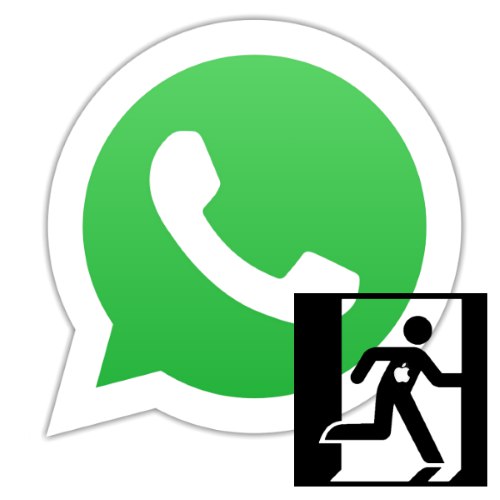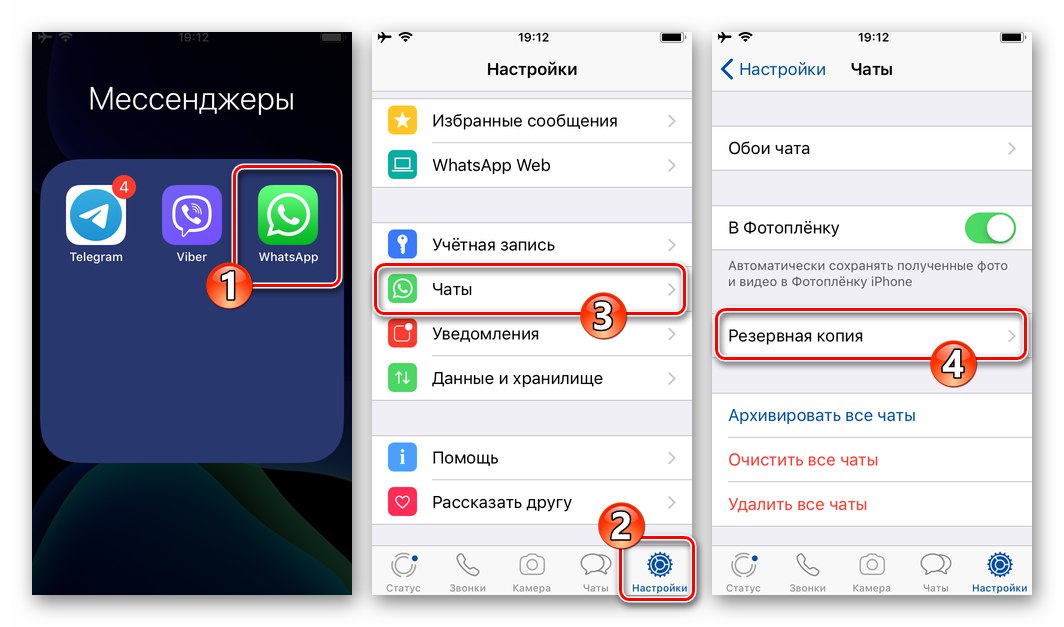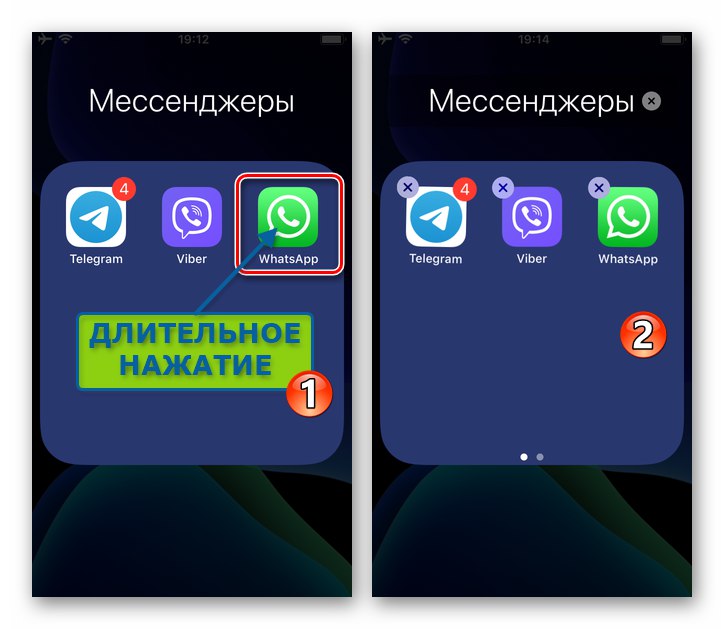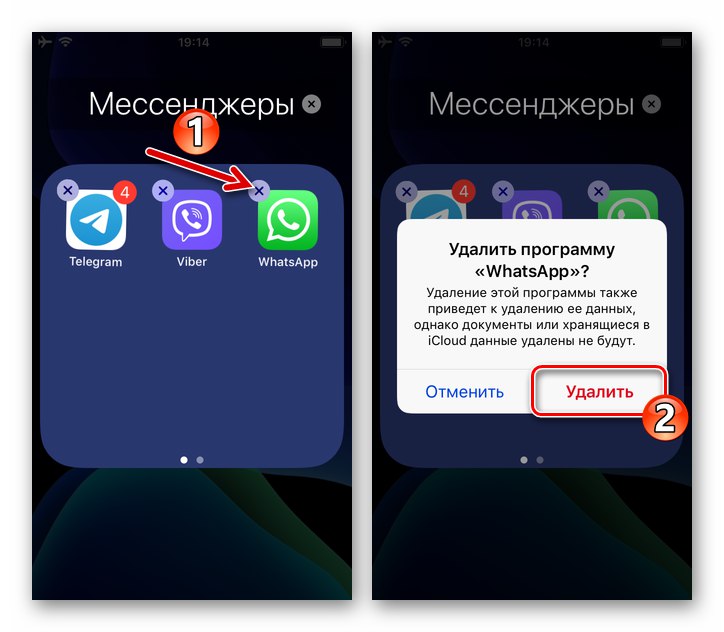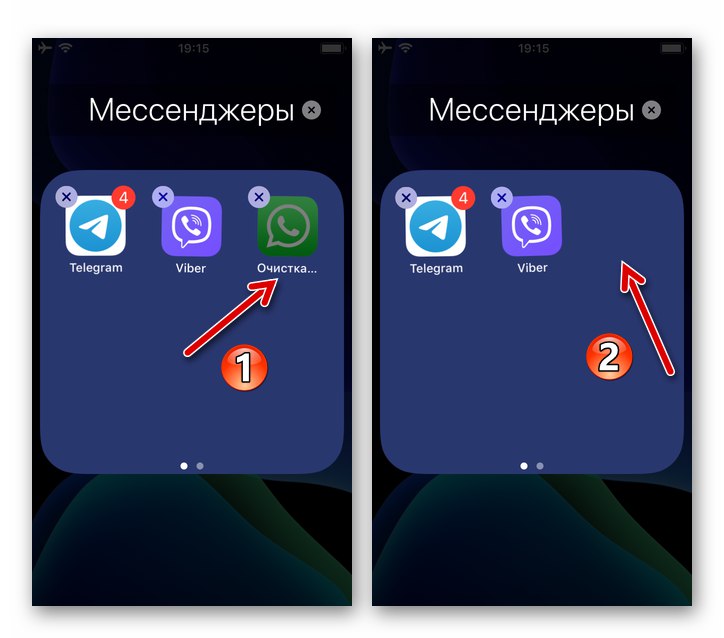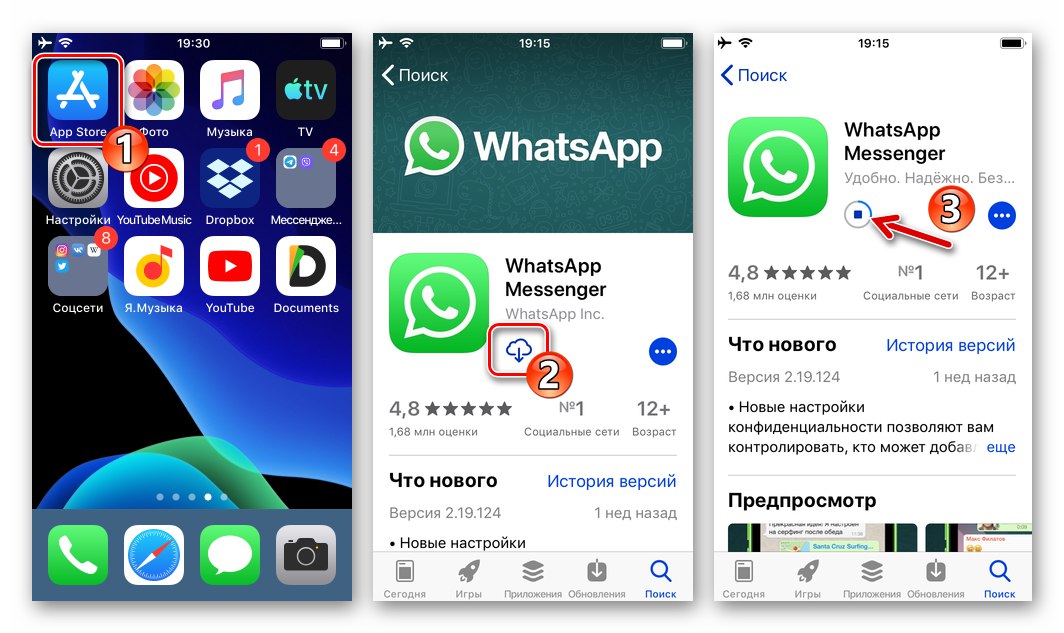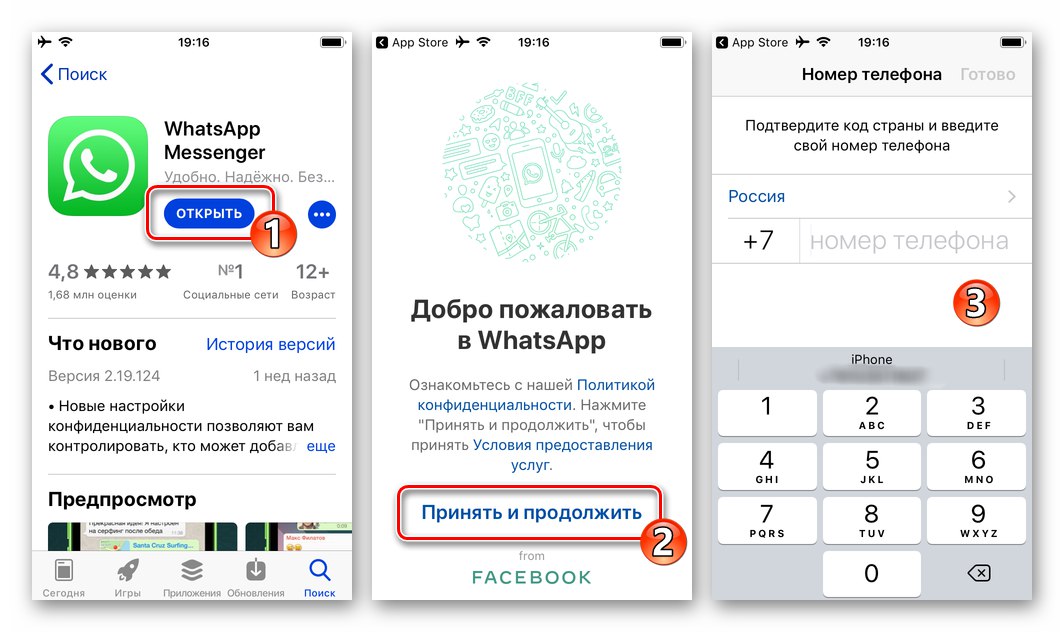Готово сваки корисник ВхатсАпп-а, из различитих разлога и за различите сврхе, можда ће морати да се одјави са свог налога у услузи. У овом чланку ћемо размотрити како да оставите свој налог у мессенгеру, а затим преко свог клијентског програма на иПхонеу позовете екран за пријаву најпопуларнијег система за размену информација.
Како се одјавити са ВхатсАпп рачуна на иПхоне-у
Готово једина опција доступна кориснику за излазак из програма ВхатсАпп за иос а истовремено са налога у мессенгер-у је привремено уклањање софтвера намењеног за приступ систему са иПхоне-а. Тако је могуће са уређаја избрисати податке потребне за идентификацију корисника у систему за размену информација. За даље коришћење услуге, касније ћете морати поново да се пријавите.
Најбржи и „исправан“ начин поновне инсталације апликације ВхатсАпп на вашем иПхоне-у је следити упутства у наставку.
- Отворите мессенгер и направите резервну копију података садржаних у ВхатсАпп ћаскањима. Да бисте то урадили, следите кораке који предлажу формирање резервне копије, као што је предложено у материјалу доступном на следећој вези.
![ВхатсАпп за иПхоне - направите резервне копије података из мессенгер-а пре одјаве]()
Детаљније: Направите резервну копију ВхатсАпп Цхат за иПхоне
- Изађите из ВхатсАпп програма на иПхоне радној површини и дугим притиском на икону гласника доведите га у анимирано стање.
![ВхатсАпп за иПхоне - пребаците се у режим померања иконе или брисања програма за размену порука]()
- Додирните крст који се појављује у горњем десном углу иконе клијента ВхатсАпп. Да бисте деинсталирали софтвер, остаје да тапнете на потврђени захтев од иОС-а „Делете“ у његовом прозору.
![ВхатсАпп за иОС брзо уклањање мессенгер програма са иПхоне-а]()
- Сачекајте неколико секунди да се гласник и његови подаци избришу са паметног телефона. Овим је завршена процедура одјаве са ВатсАп налога са иПхоне-а.
![ВхатсАпп за иОС одјава са мессенгер налога брисањем свог програма са иПхоне-а]()
- Када будете морали поново да користите услугу, отворите Аппле Апп Сторе и одатле инсталирајте програм ВхатсАпп мессенгер.
![ВхатсАпп за иОС инсталира мессенгер на иПхоне из Аппле Апп Сторе-а]()
Поред Апп Стора, за инсталирање ВхатсАпп-а можете користити и један од софтверских алата који су предложени у чланку објављеном на нашој веб локацији.
Детаљније: Начини инсталирања ВхатсАпп Мессенгер-а на иПхоне
- Покрените поново инсталирани ВхатсАпп и пријавите се на систем помоћу претходно кориштеног или другачијег (новог) мобилног идентификатора.
![ВхатсАпп за иОС покретање поново инсталираног гласника, ауторизација у систему]()
Детаљније: Како се пријавити у ВхатсАпп мессенгер на иПхоне-у
Упркос чињеници да програм ВхатсАпп прилагођен за употребу на иПхоне-у нема посебну функцију која омогућава одјаву с рачуна у мессенгеру, користећи помало изванредан, али ефикасан приступ, операцију је могуће извршити, а за њено довршавање потребно је врло мало труда и времена.